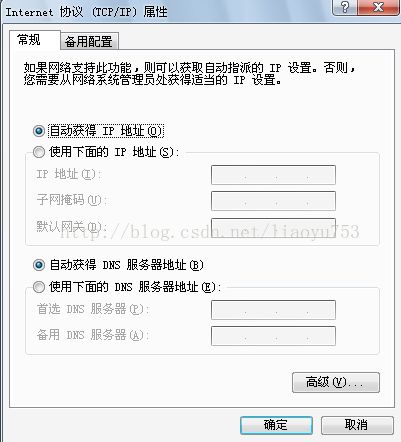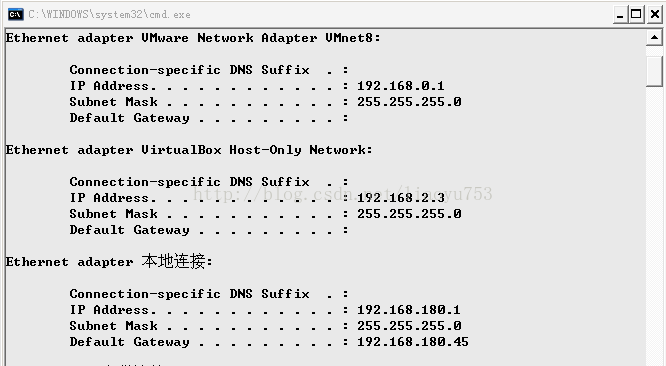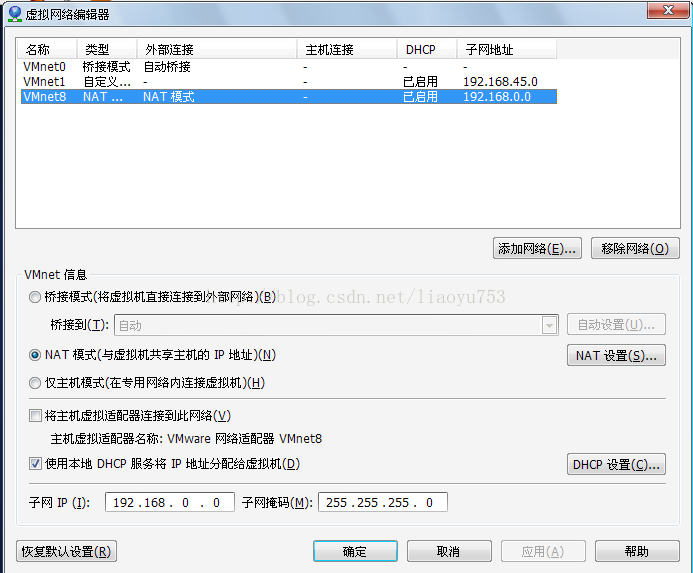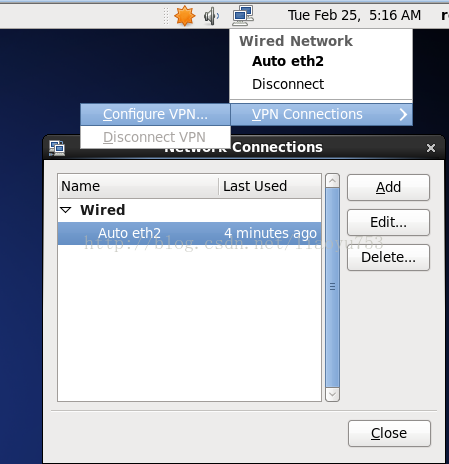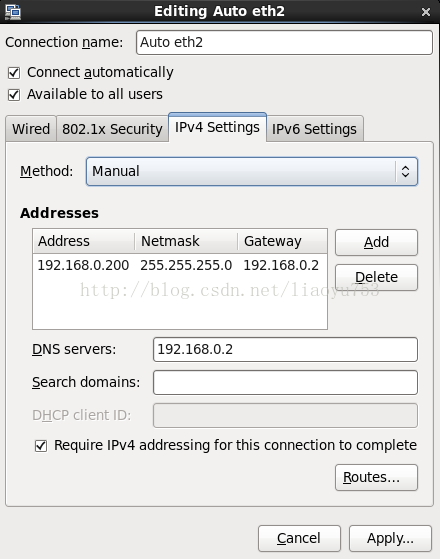VMware虛擬機器以NAT方式解決無法上網的問題
下午開始折騰虛擬機器裡的Centos,苦於無法連線網路,從網上找資料看得雲裡霧裡。晚上換成google進行搜尋,有效的資訊明顯增多。
我打算使用NAT方式共享宿主機的寬頻網路。宿主機為 Windows XP Professional 5.1.2600,虛擬機器是VMware® Workstation 10.0.0 build-1295980,裝得系統是Centos。
以下是我的配置使用的步驟說明,可能有一些方面不全面,還望見諒!
1、將寬頻連線裡的 VMware Network Adapter VMnet8 中 Internet 協議屬性設為自動獲取IP和自動獲取DNS地址。
2、將其它網路連線設成靜態IP,並用IP範圍 192.168.X.Y 中X大於0。
在命令列下輸入ipconfig可以檢視IP,在linux下為ifconfig
3、將windows下的服務VMware NAT Service和VMware DHCP Service分別開啟。在XP下,進入命令列,輸入services.msc即可服務管理介面。
4、操作VMware選單,編輯---》虛擬網路編輯器
5、選中VMnet8,修改左下角子網IP:192.168.0.0 點選應用即可!(配置完成後點選NAT設定可以檢視到閘道器IP為192.168.0.2,請記住這個IP)
6、修改CentOs的網路連線
7、我這裡對應的是eth2,選中IPv4 settings,再選中Automatic(DBCP)
8、此時可以使用 ping www.163.com 驗證是否難免ping通外網。此外,在windows端可以ping通CenOs的IP (使用ifconfig檢視),對應的,在CentOs端也可以ping通windows本地連線中的IP。
另外,配置CentOs的網路連線也可以設定固定的IP
注意,此時method為manual,這裡的Address對應第五步中圖片DHCP設定中的IP範圍(192.168.0.128--192.168.0.254)
並且Gateway和DNS servers中的地址為第五步中記錄下來的閘道器IP